文章詳情頁
Win10沒有權限修改系統時間如何解決?
瀏覽:5日期:2022-10-28 16:08:19
電腦發展到今天,時間的顯示已經非常智能化。在Win10系統下,用戶想要修改電腦時間,可以通過右下角時間區域進行調整。但是,有用戶發現修改不了系統時間,提示沒有權限。這是怎么回事?那要如何解決這樣的問題呢?現在小編就和大家說一下Win10沒有權限修改系統時間的解決方法。
步驟如下:
第一步、按“Win+r”組合鍵,運行“執行”對話框,輸入“gpedit.msc”,回車確認。如下圖所示:
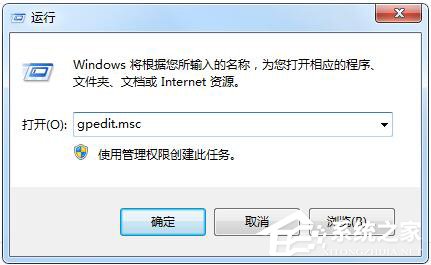
第二步、依次展開“計算機配置—Windows設置—安全設置—本地策略---客戶權限分配”,雙擊右側窗口中的“更改系統時間”。如下圖所示:
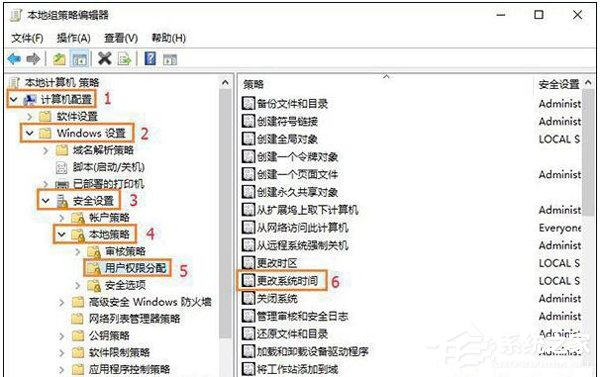
第三步、在運行的窗口中,Win7系統下載,點擊“添加客戶或組”按鈕。如下圖所示:
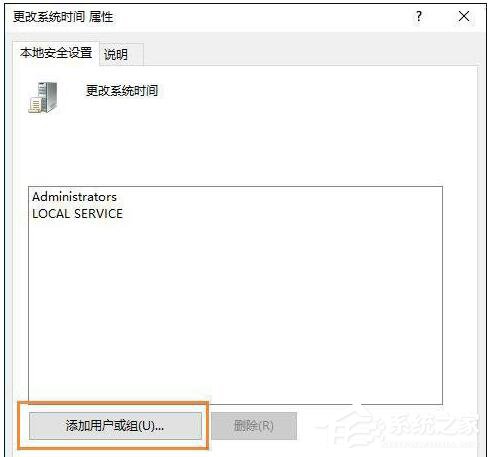
第四步、在彈出的對話框中,將此時的賬戶名稱輸入窗口中(如輸入administrator),輸入完成后單擊“確定”完成添加操作。如下圖所示:
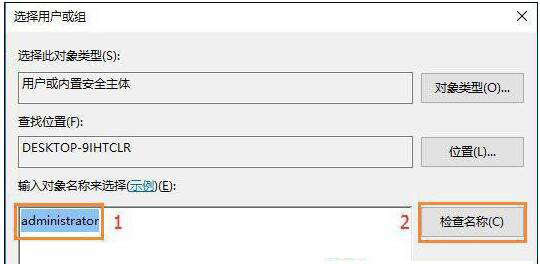
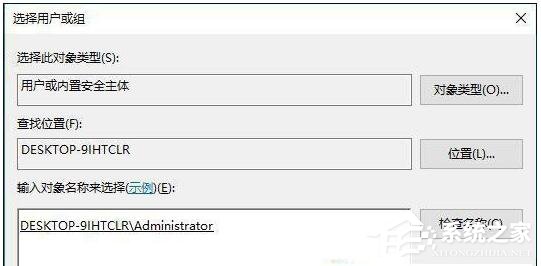
第五步、最后再單擊“確定”保存設置即可。如下圖所示:
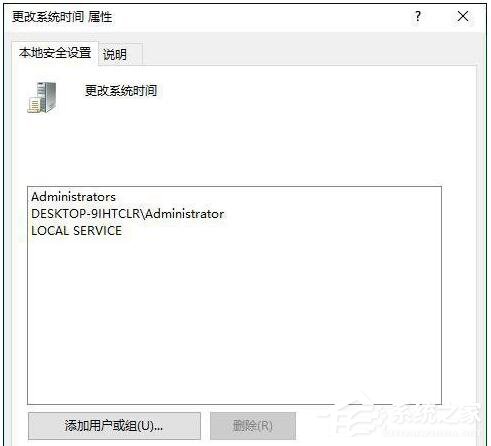
第六步、現在,你可以右鍵時間進行修改了。
關于Win10沒有權限修改系統時間的解決方法就給各位詳細介紹到這里了。有的時候我們電腦的時間也會不準,這時候我們就可以通過右下角時間區域去調整一下。
相關文章:
1. 統信UOS兼容轉安卓App 像使用手機一樣使用電腦2. macOS Ventura 13.3 正式版發布: 增加了重復照片檢測功能等功能3. Mac版steam錯誤代碼118怎么解決?Mac版steam錯誤代碼118解決教程4. 統信uos系統怎么選擇打印機驅動? uos打印機驅動的兩種選擇方法5. Windows11升級可能會加密硬盤 注意!這個按鈕不要碰!6. issch.exe是什么進程?issch.exe是不是病毒?7. 教你如何使用兩行代碼激活Windows系統8. Win10任務欄不顯示打開的應用怎么辦?Win10任務欄不顯示打開的應用的解決方法9. rsync結合 inotfiy 實現實時備份的問題10. Win11桌面自動刷新怎么辦?Win11桌面自動刷新的解決方法
排行榜
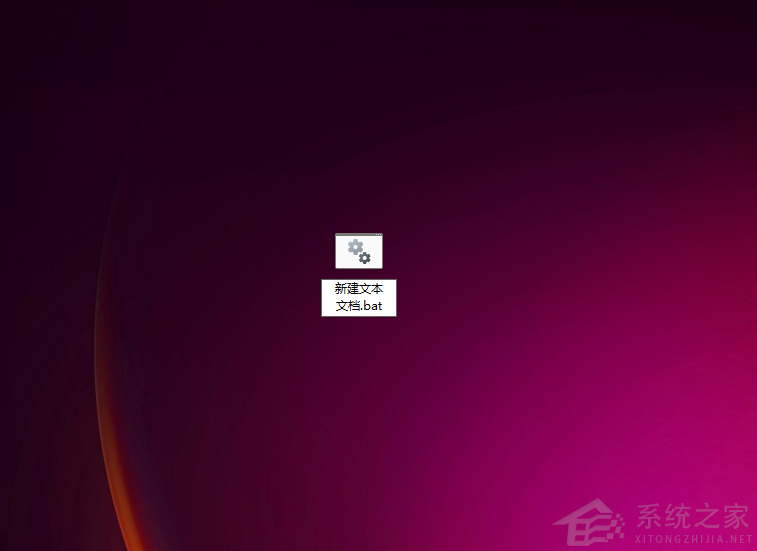
 網公網安備
網公網安備